Nasıl iPhone Uygulamaları Açarken Parola Sormaya devam ediyor
Bir iPhone kullanıcısı olmak, bununla gurur duyuyorBazıları pahalı olduğu için arkadaşlarınız ve akrabalarınızın önünde gösteriş yapmak zorunda olduğunuz bir şey var. Ancak, bu kadar pahalı bir cihazda işler ters gittiğinde, onarım maliyeti bile bazen bütçe dışı kalmaktadır. Dahası, kendinizi düzeltebileceğiniz ve maliyetten tasarruf edebileceğiniz bazı sorunlar var. Tek ihtiyacınız olan nasıl düzelteceğinizi öğrenmek. Bu yazıda, iPhone uygulamaları açarken şifre sormaya devam ettiği zaman sorunu çözmek için konuşacağız. Bu sorun sinir bozucu, çünkü hepimiz sık sık uygulamalara erişmemiz gerekiyor ve ne zaman sinir bozucu her uygulamayı başlatmak için şifre girmeniz gerekiyorsa. Arkanıza yaslanın ve bu sorunu çeşitli yöntemler kullanarak düzeltmek hakkında daha fazla bilgi edinmek için makalenin tamamını okuyun.
İPhone'u Onarmak İçin 5 Yöntem Apps Açılırken Parola İstemedi
iPhone gerçekten hayatımıza çok kolaylık getiriyor,ancak kullanıcılar aynı zamanda, sonsuz programlar için de sorunludur. Tıpkı bazı kullanıcıların söylediği gibi, uygulamaları kullanırken iPhone'un şifre sormaya devam etmesi sorunuyla karşılaşacaksınız. Bu, yazılım veya donanımdan kaynaklanabilir. Lütfen bu sorunu nasıl çözeceğinizi öğrenmek için okumaya devam edin.
- Yöntem 1: iPhone'unuzu yeniden başlatın
- Yöntem 2: Apple kimliği oturumunu kapatın ve yeniden oturum açın
- Yöntem 3: iOS'i en son güncelleştirme
- Yöntem 4: Apple kimliği şifrenizi sıfırlayın
- Yöntem 5: Tüm ayarları sıfırla
- Ekstra İpucu: Kilitli iPhone şifresini iTunes olmadan kaldırın
Yöntem 1: iPhone'unuzu yeniden başlatın
Bu sorunun en basit düzeltmelerinden biri iPhone'unuzu yeniden başlatıyor. Büyük olasılıkla, sorunu çözebilmeniz için çözebilmenizi sağlar.
En son iPhone'unuzu yeniden başlatmak için ses seviyesini artırındüğmesini ve ardından bırakın. Şimdi, ses kısma düğmesine basın ve bırakın. Ardından, Apple logosu belirene kadar yan (güç) düğmesini basılı tutun.

Şimdi, iPhone'unuz kapanıp açılacakotomatik olarak Apple kimliğini ve şifresini sorar. Onları girin ve telefonu kullanmaya başlayın. Herhangi bir uygulamayı açsanız bile şifreyi tekrar sormamalıdır.
Bu sorunu çözmezse, sonraki yönteme geçin.
Yöntem 2: Apple kimliği oturumunu kapatın ve yeniden oturum açın
İPhone'unuzu yeniden başlatmanız sorunu çözmezse, Apple kimliğinden çıkmayı ve sonra tekrar oturum açmayı deneyebilirsiniz. Çoğu zaman, bu yöntem iyi çalışıyor. Bunu yapmak için:
Git Ayarlar>>Apple kimliği başlığı
Sonra aramak için aşağı kaydırın oturumu Kapat. Bir kez bulundu, oturumu kapatmak için dokunun. Kimliğinizi ve şifrenizi girmeniz, bunu yapmanız ve Kapat.
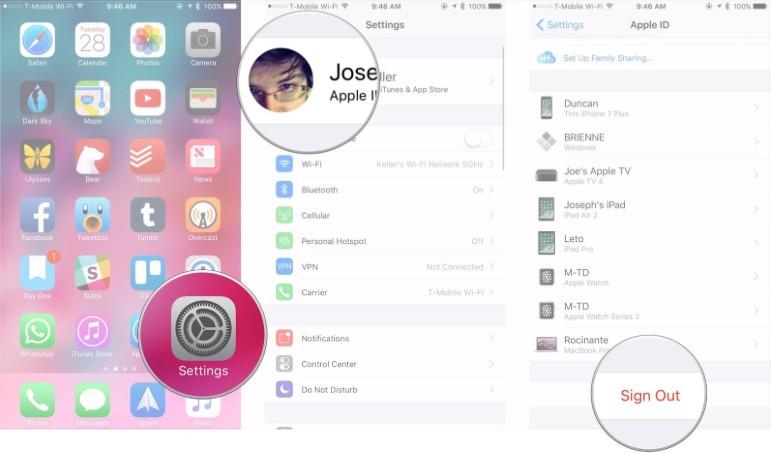
Şimdi, tekrar oturum açmak için Apple kimliğinizi ve şifrenizi girin. Bu işlem sorunu çözebilir. Değilse, bir sonraki yönteme geçin.
Yöntem 3: iOS'i en son güncelleştirme
Önceki yöntemler işe yaramadıysa, siziOS’u güncellemeyi deneyebilirim çünkü zaman zaman bazı hatalar işletim sistemine girmeye devam ediyor ve en son güncellemeler hata düzeltmeleriyle geliyor. Dolayısıyla, iOS’u güncellemeyi deneyebilirseniz, sorunu çözebilir. Bunu yapmak için, Ayarlar >> Genel >> Yazılım Güncelleme bölümüne gidebilirsiniz.
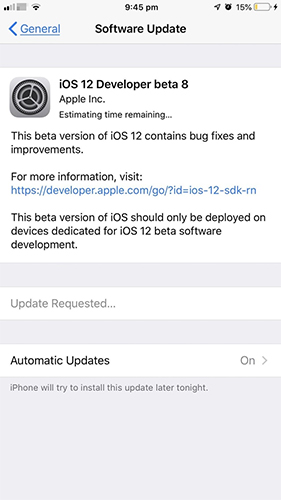
Umarım bu uygulamalar açarken iPhone şifre sormaya devam ediyor sorunu çözebilir umuyoruz. Değilse, bir sonraki yönteme geçin.
Yöntem 4: Apple kimliği şifrenizi sıfırlayın
Bazen, şifreyi sıfırlamak bu sorunu çözmenize yardımcı olabilir. Bunu yapmak için, Safari tarayıcısını başlatın ve şunu yazın appleid.apple.com ve enter tuşuna basın.
Şimdi, Apple Kimliği veya Parolayı Unuttum'u tıklayın.
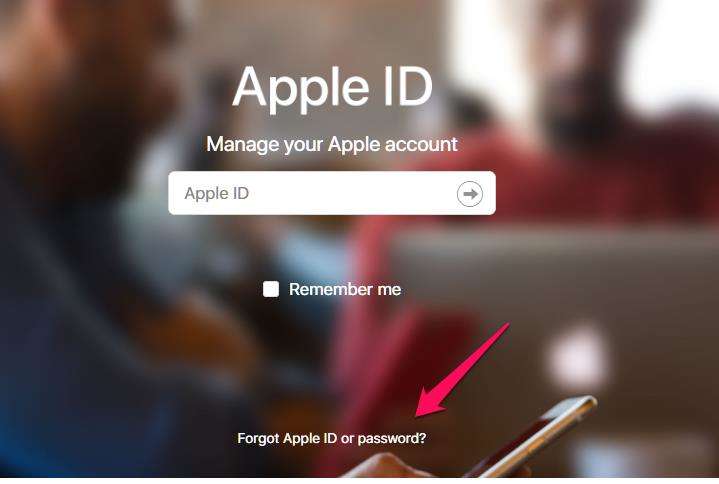
Bu sizi şifre sıfırlama işlemini başlatabileceğiniz bir sayfaya götürecektir.
Yöntem 5: Tüm ayarları sıfırla
Hiçbir şey işe yaramazsa, iPhone'unuzdaki her şeyi sıfırlamanız için bir seçenek vardır. Bu iPhone'u sıfırlayacağınız anlamına gelir.
Adım 1: iPhone'unuzu bilgisayarınıza bağlayın ve iTunes'u başlatın.
Adım 2: Soldaki Menüden iPhone'u seçin ve verileri yedeklemek için "Şimdi Yedekle" yi tıklayın.
Adım 3: Şimdi, tüm veriler yedeklendiğinden, "iPhone'u Geri Yükle" yi tıklayın.
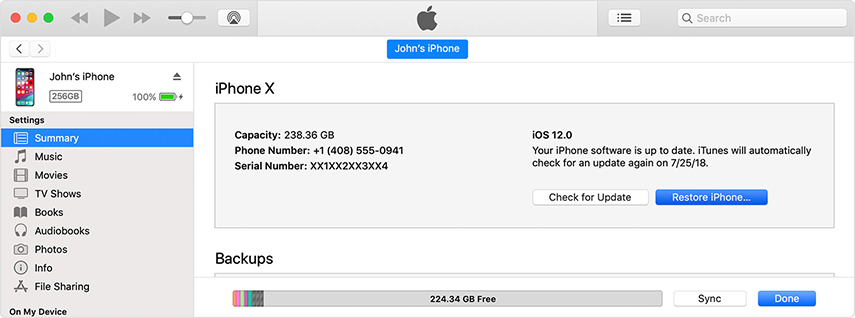
Bu, iPhone'unuzu yeni bir cihaz olarak kullanacaktır ve% 99 bu sorunu çözecektir.
Ekstra İpucu: Kilitli iPhone Şifresini iTunes olmadan kaldırın
Yukarıda gösterdiğimiz easymethods işe yaramadığında, iPhone'unuzun tekrar sormaması için şifreyi kaldırmak için Tenorshare 4ukey gibi profesyonel yazılımlardan yardım alabilirsiniz.
İşte rehber:
Aşama 1: Tenroshare 4uKey'i Windows ya da Mac bilgisayarınıza indirin ve kurun. Bu yazıda Windows bilgisayar kullanıyoruz.
Adım 2: Yazılımı başlatın ve iPhone'unuzu USB kablosunu kullanarak bilgisayara bağlayın.
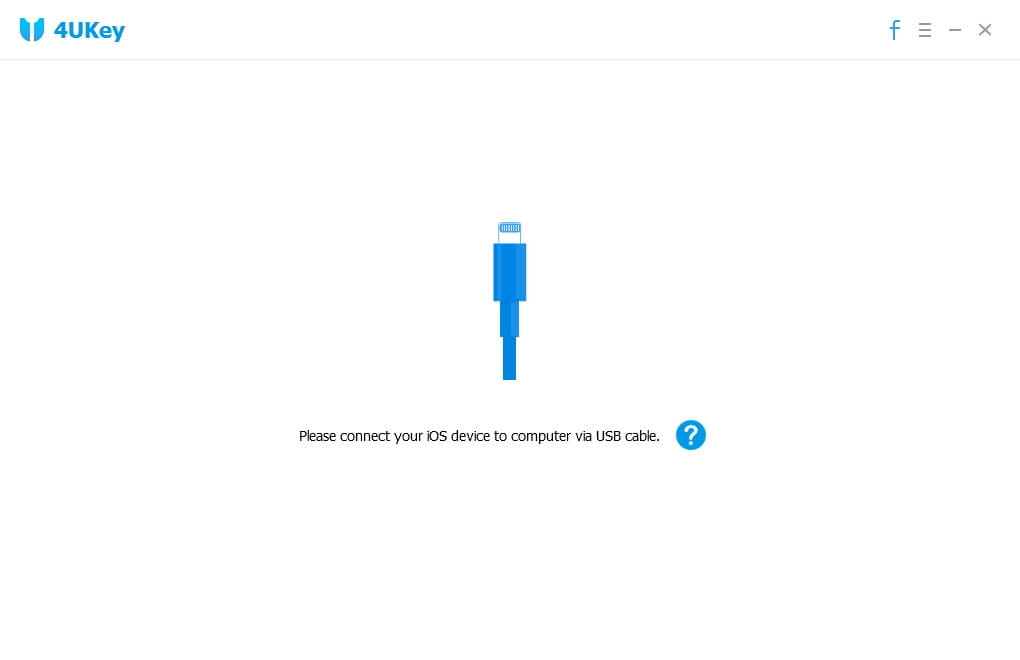
Aşama 3: Birkaç saniye içinde Tenhorshare 4ukey iPhone'unuzu algılar ve tanır. Bir kere gerçekleştiğinde, "tıklayınbaşla".
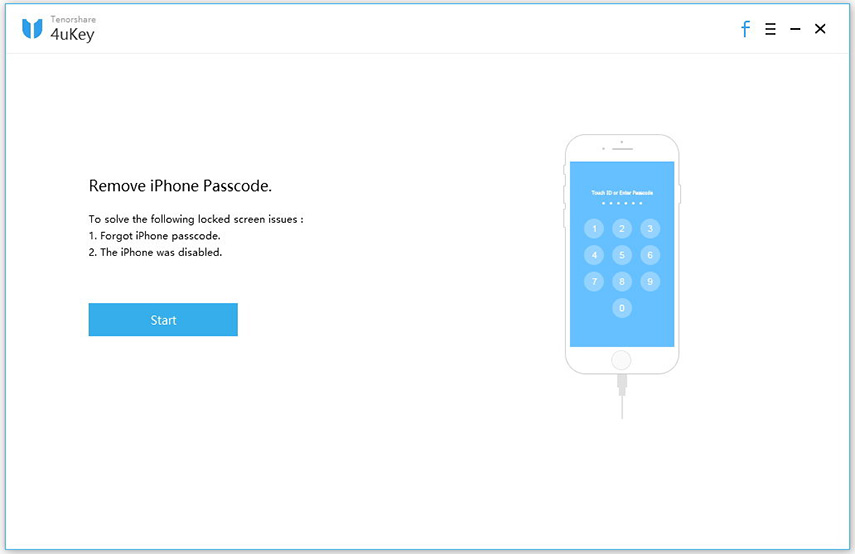
4. Adım: Şimdi, iOS en son üretici yazılımını indirin
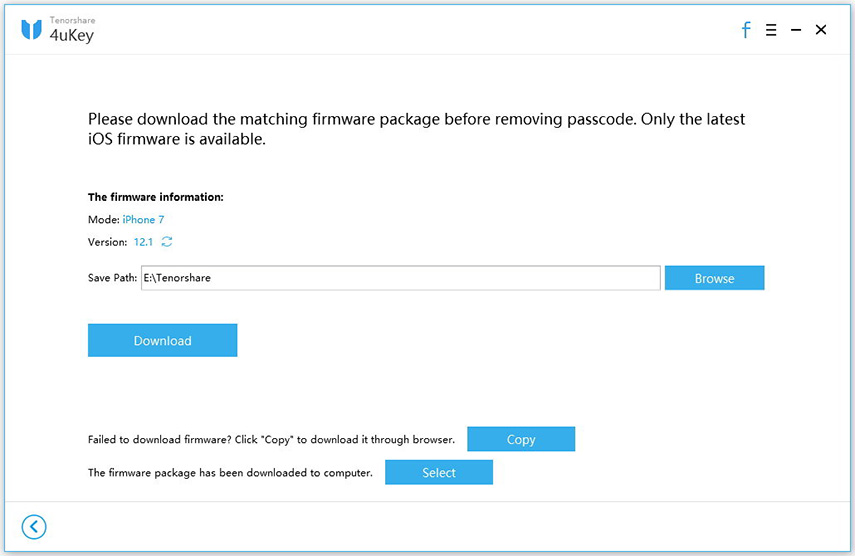
Adım 5: Üretici yazılımı PC'ye indirilirken, iPhone'u şifre olmadan fabrikadan geri yüklemek için şimdi "Şimdi Kilidini Aç" ı tıklayın.
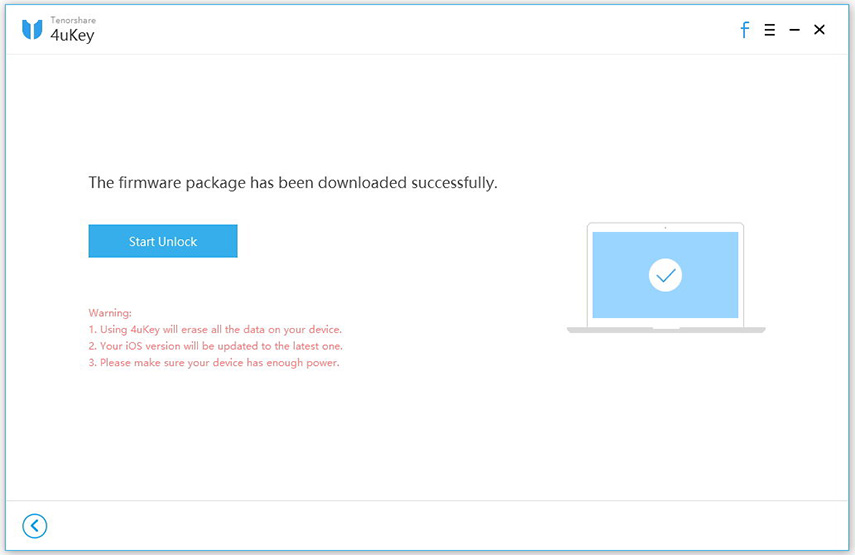
6. Adım: Fabrikanın restore edilmesi biraz zaman alacaktır. İPhone'u PC'ye bağlı tutun.
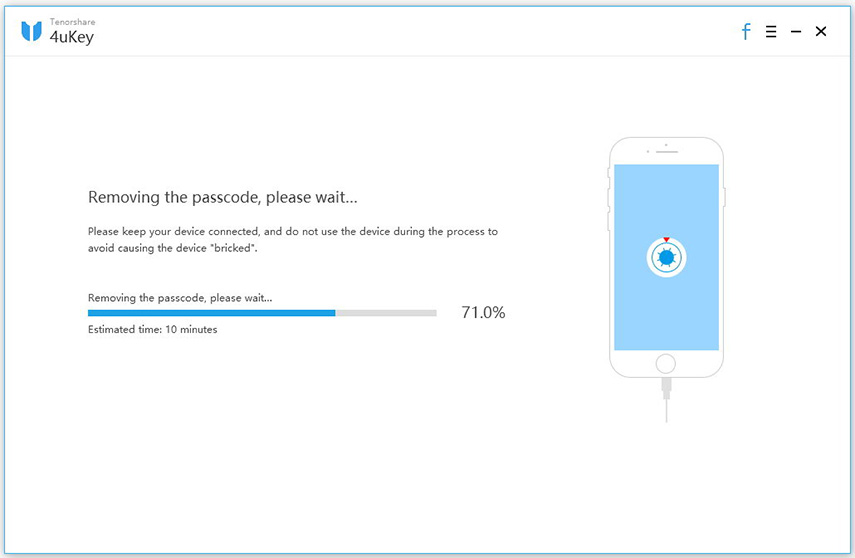
7. Adım: İPhone şifresi başarıyla kaldırıldığında, iPhone'unuzu şifre, Dokunmatik Kimlik ve Yüz Kimliği ayarları da dahil olmak üzere yeni olarak ayarlayabilirsiniz.
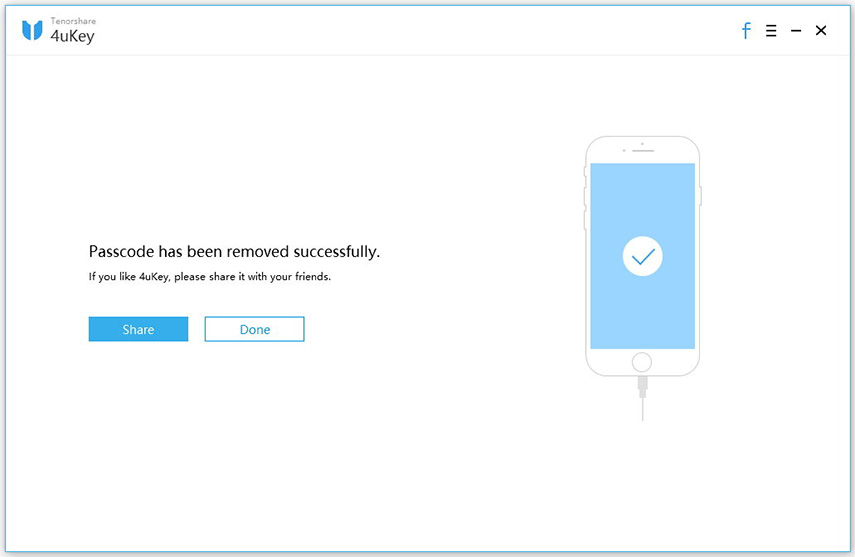
Bu kadar.
Temelde yazılım Tenorshare 4ukey iPhone'u yenisine geri yükler ve şifreyi de kaldırır.
Sonuç
İPhone elma kimliği ve şifre sormaya devam ettiğindeHerhangi bir uygulamayı açtığınızda, yukarıda bahsedilen bu yöntemler cazibe gibi çalışacaktır. Hangisinin sizin için en uygun olduğunu bulmak için yöntemleri tek tek denemelisiniz. Hiçbir şey işe yaramazsa, Tenorshare 4ukey bunun için verimli bir yazılım olduğundan, Yöntem 6 kesinlikle işe yarayacaktır.









